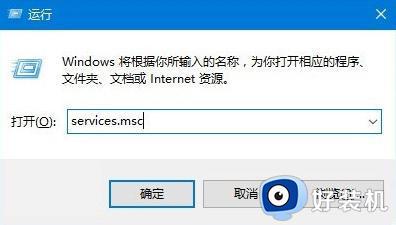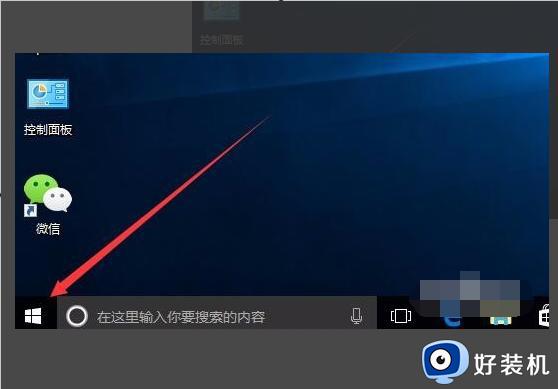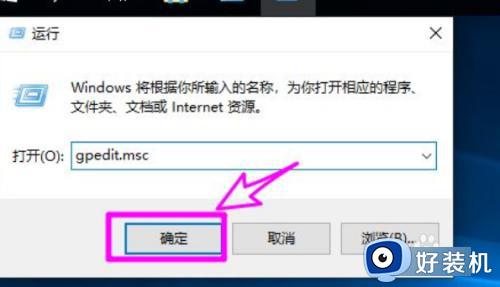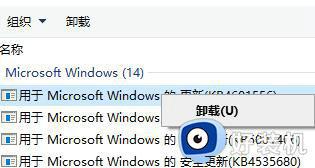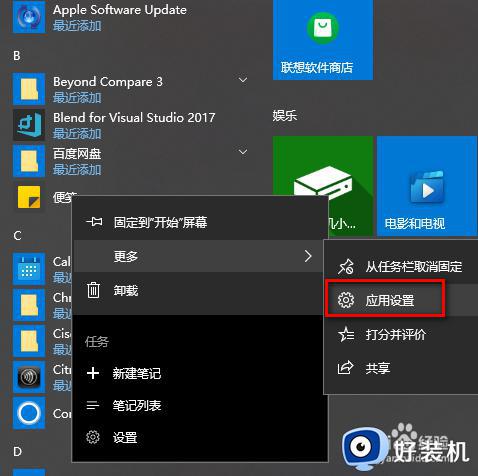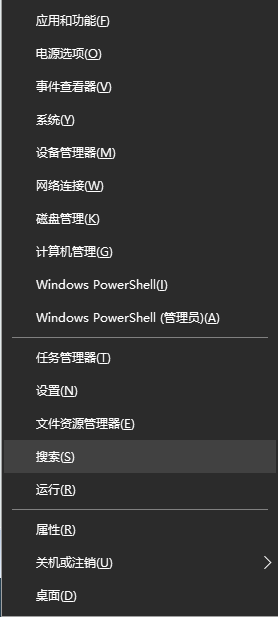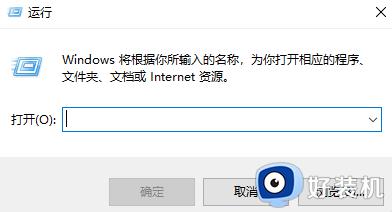win10电脑卡住了按什么键都不管用怎么办 win10电脑卡住不动了修复方法
时间:2023-11-10 13:44:55作者:xinxin
在长时间操作win10系统的时候,我们也难免会遇到一些电脑运行故障,其中有用户在电脑上启动程序之后,却莫名出现屏幕卡住了按什么都没反应的现象,这也导致了我们不得不重启win10电脑来进行恢复,那么win10电脑卡住了按什么键都不管用怎么办呢?下面就是有关win10电脑卡住不动了修复方法。
推荐下载:win10专业版原版镜像
具体方法:
第一种方法:通过启动任务管理器结束无响应的进程。
具体操作如下:
1、时按住ctrl+alt+del三个键,启动任务管理器。
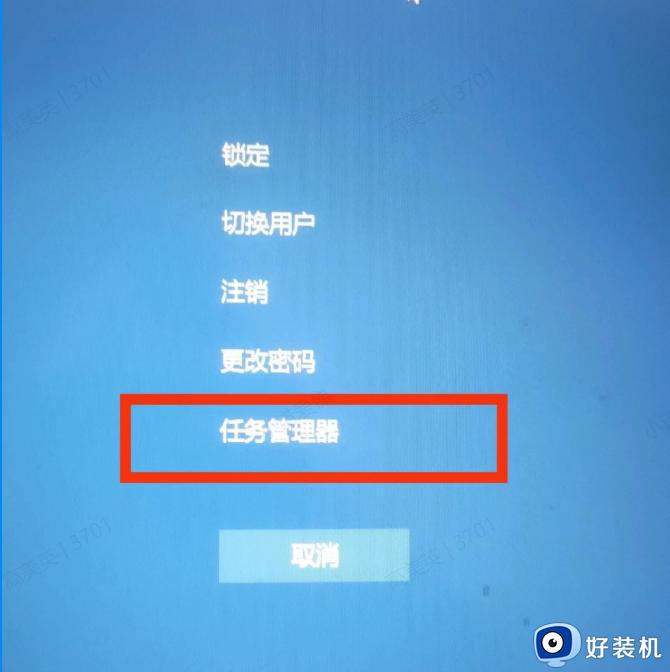
2、任务管理器会看到卡的资源占用很大内存,而且会显示无响应,右键结束这个程即可。
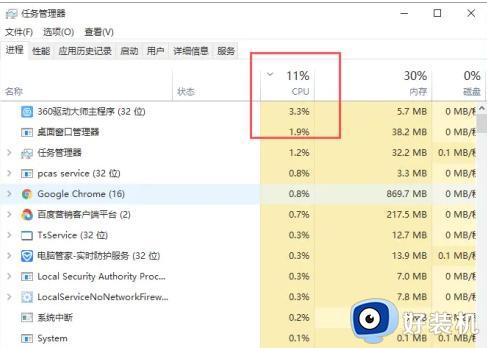
第二种方法:同时按住Windows键+D进入桌面,按F5键刷新。
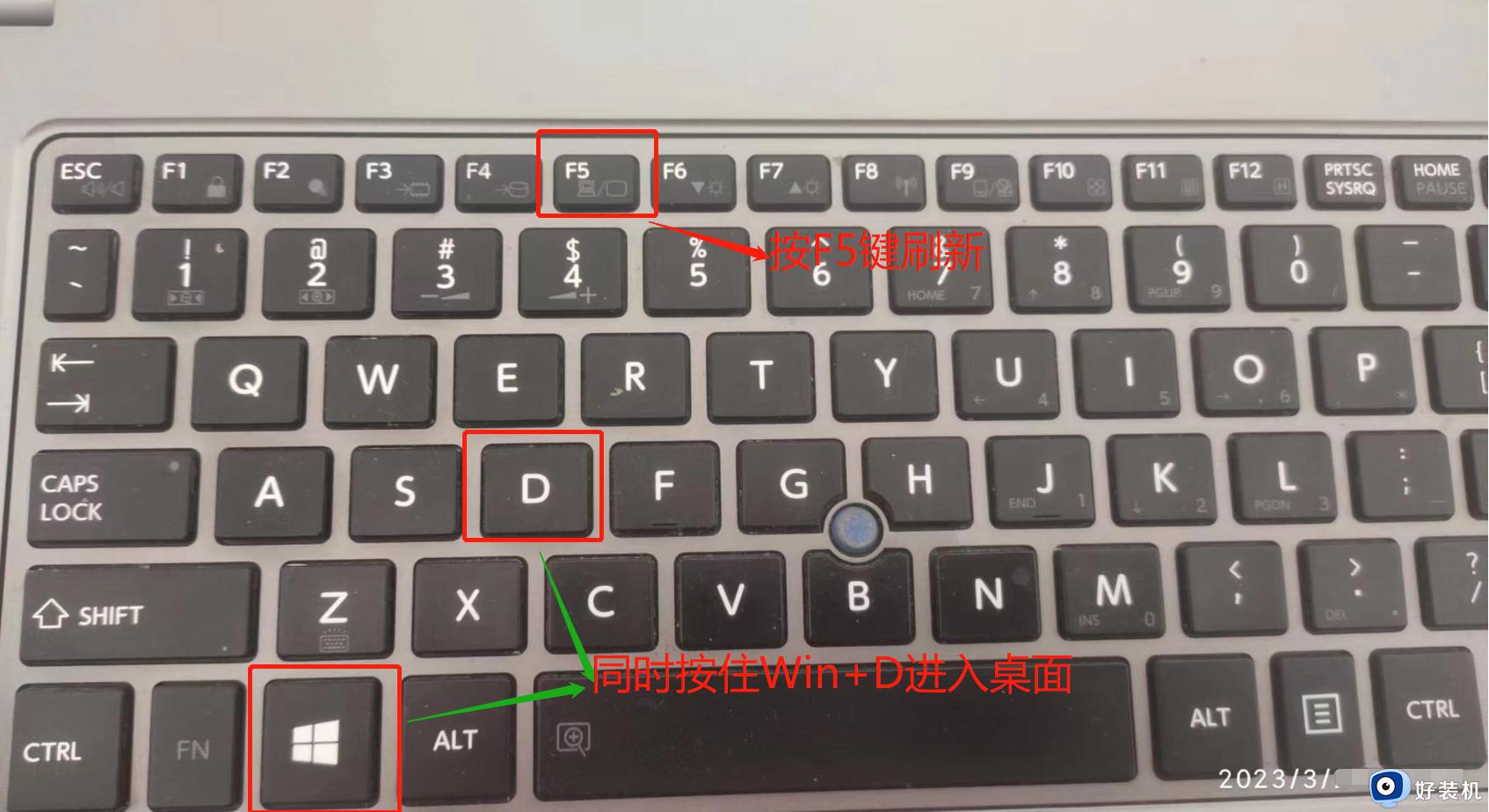
第三种方法:同时按住Ctrl+Esc键,选择左下角的关机或者重启。
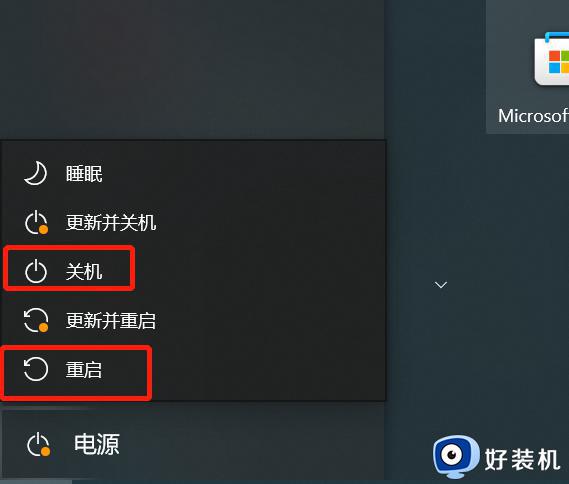
第四种方法:如过以上三种方法都不管用那就长按键盘上的关机键盘重启电脑了。

上述就是小编告诉大家的win10电脑卡住不动了修复方法详细内容了,有遇到相同问题的用户可参考本文中介绍的步骤来进行修复,希望能够对大家有所帮助。